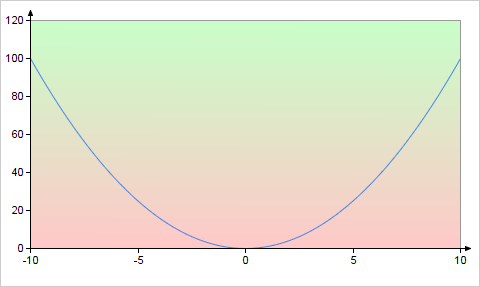PTC Mathcad Chart の色を編集するには
デフォルトの色、最近の色、またはカスタム色を指定することにより、チャート内のすべての色をカスタマイズできます。
以下の項目の色は、チャート内で個別にカスタマイズできます。
• チャート領域の背景と境界
• プロット領域の背景と境界
• チャートの凡例のテキスト、背景、および境界
• チャートのタイトルのテキスト、背景、および境界
いずれかのチャートの色をカスタマイズするには、「チャート」アイコン  をクリックして、「スタイル」タブをクリックし、「チャート背景」、「チャート境界」、「プロット領域」、または「プロット境界」をクリックします。
をクリックして、「スタイル」タブをクリックし、「チャート背景」、「チャート境界」、「プロット領域」、または「プロット境界」をクリックします。
 をクリックして、「スタイル」タブをクリックし、「チャート背景」、「チャート境界」、「プロット領域」、または「プロット境界」をクリックします。
をクリックして、「スタイル」タブをクリックし、「チャート背景」、「チャート境界」、「プロット領域」、または「プロット境界」をクリックします。次の 2 つのセクションでは、線と領域の色をカスタマイズする例を示します。 |
チャートの境界の色
この例では、チャートの境界線の色をカスタマイズする方法を示します。
1. 「チャート境界」チェックボックスを選択し、「色」をクリックして「デフォルト色のセット」を開きます。
新規の Mathcad Prime セッションでは、「最近の色」リストは空です。
2. 赤色をクリックします。「太さ」で、デフォルトの太さ以外を選択します。
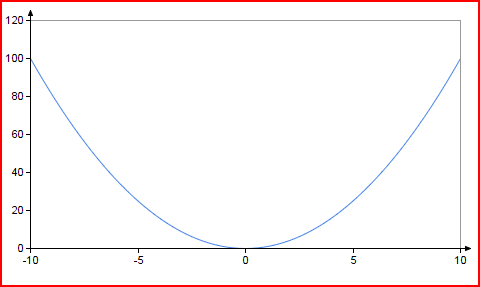
赤色が「最近の色」リストに追加されます。
3. 境界に対して特定の RGB 色を選択するには、「色」をクリックして「デフォルト色のセット」を開き、「その他の色」をクリックして「RGB」ダイアログボックスを開きます。
3 つの「設定」フィールドに現在の RGB 値が表示され、「プレビュー」フィールドとスライダーに対応する色が表示されます。スライダーを使用して、選択した色のシェードを選択できます。このシェードは、選択した色を経て黒から白までにわたるスペクトルです。
a. 以下の方法のいずれかを選択して、RGB 色を指定します。
▪ 「基本的な色」の 1 つをクリックします。これらの色には定義済みの RGB 値があります。
▪ 3 つの「設定」フィールドのそれぞれに、0–255 の範囲の数値を入力します。
▪ 色の円の内側をクリックします。選択した色に十字が表示されます。スライダーを動かして希望のシェードを選択します。
b. 「OK」をクリックして「RGB」ダイアログボックスを閉じます。選択した色は「最近の色」リストに追加されます。
プロット領域の背景色
この例では、プロット領域の背景の色をカスタマイズする方法を示します。
1. 「プロット領域」チェックボックスを選択し、デフォルトの「ソリッドカラー」フィールドの隣にあるフィールドをクリックして「デフォルト色のセット」を開きます。
2. 「その他の色」をクリックして、「RGB」ダイアログボックスを開き、RGB 値 200:255:200 を指定します。指定した色は、プロット領域の背景に適用されます。
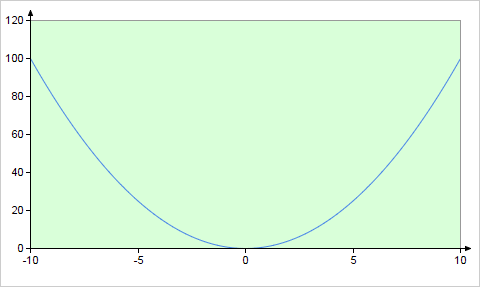
指定した色は、「最近の色」リストに追加されます。
3. 「不透明度」のデフォルト値 70 を 30 に変更します。新しい透明度が背景色に適用されます。
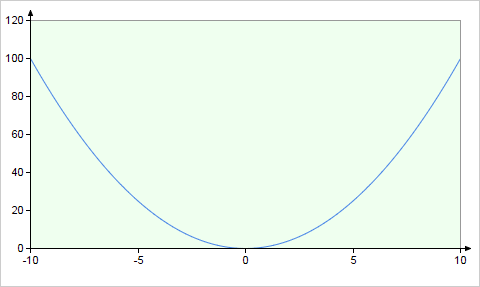
4. 色のタイプを「ソリッドカラー」から「グラデーション」に変更し、ドロップダウンメニューから -180 to 180 の範囲のグラデーション角度を選択します。
以下のチャートでは、デフォルトのグラデーション角度 0 と、グラデーション開始色 200:255:200 を指定しています。
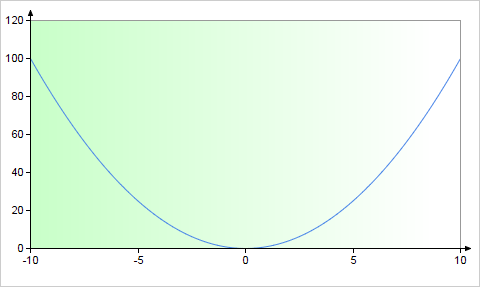
5. グラデーション終了色のフィールドをクリックし、RGB 値 255:200:200 を指定します。終了色がグラデーションに適用されます。

6. グラデーション角度をデフォルト値 0 から -90 に変更します。新しい角度がグラデーションに適用されます。